ส่งการรวมส่งอีเมลที่กำหนดเป้าหมายใน Customer Insights - Journeys
การรวมส่งอีเมลแบบกําหนดเป้าหมายช่วยให้คุณเข้าถึงชุดผู้ติดต่อเฉพาะที่ตรงตามเกณฑ์ที่คุณเลือกได้อย่างรวดเร็ว คุณอาจต้องการกําหนดเป้าหมายหลักในฤดูใบไม้ร่วง สำหรับการขายกลับไปโรงเรียน หรือ คุณอาจต้องการเข้าถึงลูกค้ากลุ่มย่อยเพื่อบอกพวกเขาเกี่ยวกับการประชุมที่พวกเขาอาจสนใจ Customer Insights - Journeys มีหลายวิธีในการเข้าถึงผู้ติดต่อที่เฉพาะเจาะจง รวมถึงอีเมลข้อความ และข้อความแบบพุช บทความนี้กล่าวถึงวิธีเข้าถึงผู้ติดต่อผ่านแคมเปญอีเมลแบบกำหนดเป้าหมาย
คุณจะต้องมีสามสิ่งในการส่งการรวมส่งอีเมล:
- เซ็กเมนต์ที่รวมผู้ติดต่อที่คุณต้องการส่งอีเมลถึง
- อีเมลที่คุณต้องการส่ง
- การเดินทางเพื่อส่งอีเมลไปยังเซ็กเมนต์
สร้างเซ็กเมนต์
เซ็กเมนต์คือชุดย่อยของผู้ติดต่อของคุณที่ตรงตามเกณฑ์ที่กำหนด ตัวอย่างเช่น คุณอาจมีเซ็กเมนต์ที่มีลูกค้าที่มีอายุมากกว่า 60 ปีที่อาศัยอยู่ในอเมริกาเหนือ เซ็กเมนต์ของลูกค้าที่มีรายได้มากกว่า $100,000 ต่อปี หรือเซ็กเมนต์ที่ครอบคลุมซึ่งมีผู้ติดต่อที่ใช้งานอยู่ทั้งหมดของคุณ
สําหรับตัวอย่างนี้ เราจะใช้เซ็กเมนต์ที่มีผู้ติดต่อที่ใช้งานอยู่ทั้งหมด เราสามารถกําหนดเซ็กเมนต์ได้โดยเลือกแอตทริบิวต์ "สถานะ" ของผู้ติดต่อ และสร้างเซ็กเมนต์ที่ "สถานะ" คือ "ใช้งานอยู่" ดังที่แสดงด้านล่าง เมื่อคุณสร้างเซ็กเมนต์แล้ว อย่าลืมทําเครื่องหมายว่า "พร้อมใช้งาน"
เรียนรู้เพิ่มเติม: สร้างเซ็กเมนต์ใน Customer Insights - Journeys
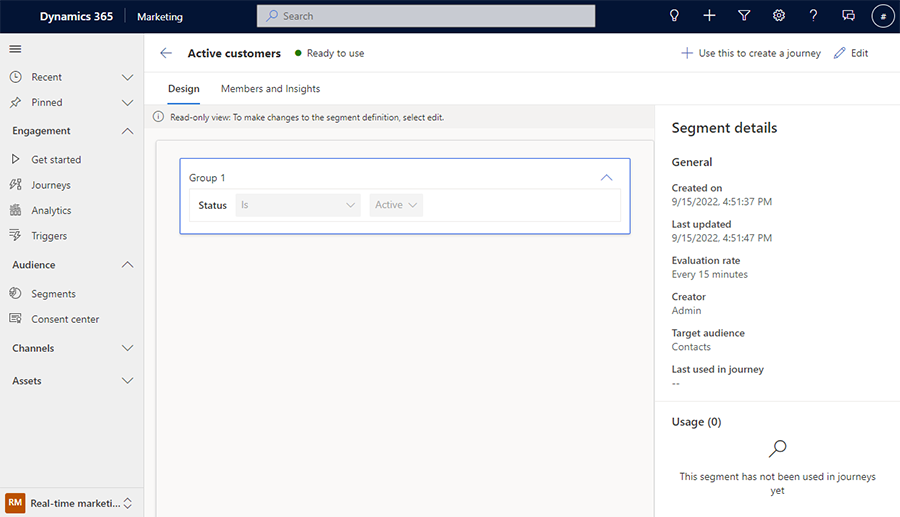
หมายเหตุ
ตัวอย่างนี้อนุมานว่าคุณกําลังใช้ผู้ติดต่อตัวอย่าง หรือได้เพิ่มผู้ติดต่อของคุณเองแล้ว หากต้องการดูข้อมูลเพิ่มเติมเกี่ยวกับการเพิ่มรายชื่อติดต่อ โปรดดูบทความ สร้างเซ็กเมนต์ที่มีผู้ติดต่อใหม่ในการตลาดขาออก
สร้างอีเมล
อีเมลเป็นหนึ่งในสามตัวเลือก ควบคู่ไปกับการแจ้งเตือนแบบพุชและข้อความตัวอักษร ที่คุณสามารถใช้เพื่อเข้าถึงลูกค้าของคุณด้วย Customer Insights - Journeys
หากต้องการสร้างอีเมล ให้ไปที่ ช่องทาง>อีเมล แล้วเริ่มต้นด้วยการเลือกเทมเพลต จากนั้นกรอกเนื้อหาให้ตรงกับข้อความของคุณ นอกจากนี้ คุณจะต้องเลือกส่วนหัวของอีเมล เพื่อตั้งค่าหัวเรื่องและอีเมลตอบกลับ พร้อมกับที่อยู่ของบริษัทของคุณ เมื่อคุณกรอกข้อมูลทุกอย่างแล้ว คุณสามารถเลือก "ทดสอบการส่ง" เพื่อทดลองใช้อีเมลของคุณโดยส่งให้ตัวคุณเอง หลังจากที่คุณพอใจกับอีเมลของคุณแล้ว ให้ทําเครื่องหมายว่า "พร้อมส่งแล้ว"
เรียนรู้เพิ่มเติม: สร้างอีเมลใน Customer Insights - Journeys
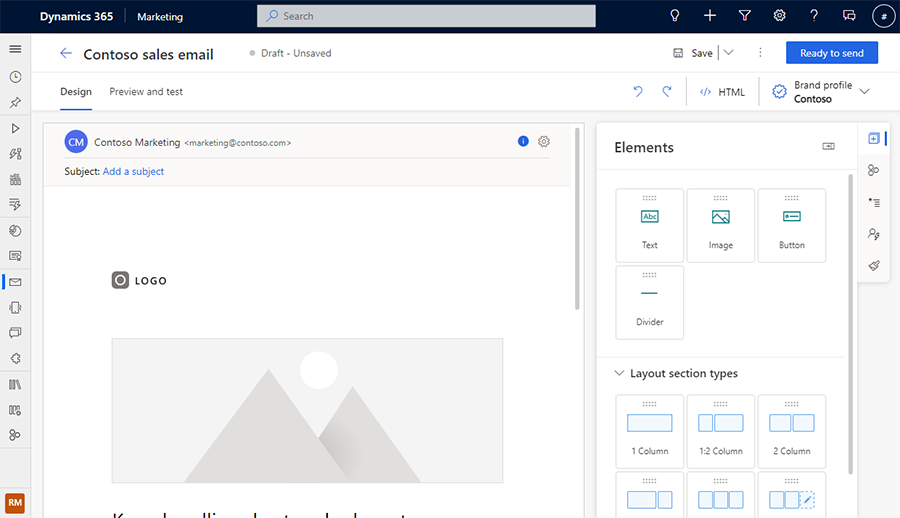
สร้างการเดินทาง
เมื่อคุณมีเซ็กเมนต์และอีเมลที่พร้อมแล้ว ขั้นตอนต่อไปคือการสร้างการเดินทางเพื่อดึงพวกเขาเข้าด้วยกัน เมื่อสร้างการเดินทาง ให้ไปที่ การมีส่วนร่วมง>การเดินทาง เลือกการเดินทางตามเซ็กเมนต์ และเลือกเซ็กเมนต์ที่คุณทําไว้ก่อนหน้านี้ จากนั้นเลือกเวลาเริ่มต้น และเลือก “สร้าง”
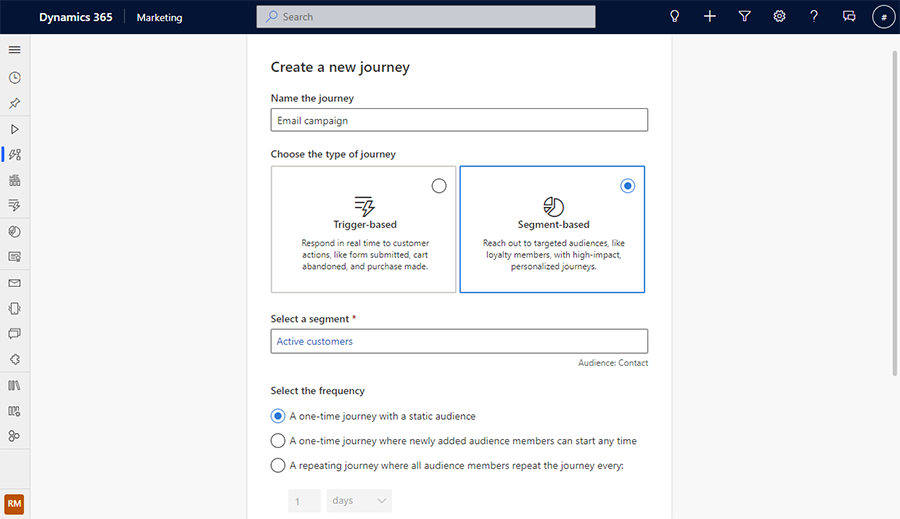
ใต้จุดเริ่มต้นของการเดินทาง ให้เพิ่มอีเมลที่คุณสร้างโดยเลือกปุ่ม "+" เลือก "ส่งอีเมล" แล้วเลือกอีเมลของคุณ
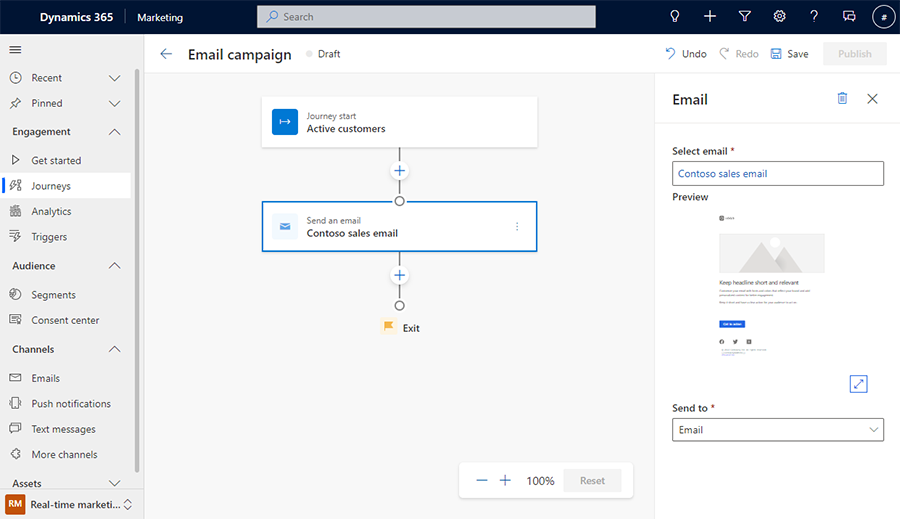
สุดท้าย ตรวจสอบและบันทึกการเดินทางของคุณ คุณสามารถเลือกเพิ่มขั้นตอนเพิ่มเติม หรือเป้าหมายในการเดินทางของคุณได้ เมื่อคุณพอใจกับการเดินทางของคุณแล้ว ให้เลือก เผยแพร่ เพื่อเริ่มใช้งาน
ยินดีด้วย คุณได้ส่งอีเมลครั้งแรกโดยใช้ Dynamics 365 Customer Insights - Journeys แล้ว!
เรียนรู้เพิ่มเติม: สร้างการเดินทางตามเซ็กเมนต์
ขั้นตอนถัดไป
หลังจากการเดินทางของคุณดําเนินไประยะหนึ่งแล้ว คุณจะเริ่มได้รับรายงานการวิเคราะห์ที่คุณสามารถใช้เพื่อวัดประสิทธิภาพของการเดินทางของคุณได้ เรียนรู้เพิ่มเติม: เข้าถึงและตีความการวิเคราะห์
เมื่อคุณพร้อมที่จะยกระดับการโต้ตอบกับลูกค้าของคุณไปอีกขั้นแล้ว คุณจะได้เรียนรู้วิธีใช้ทริกเกอร์เพื่อเข้าถึงลูกค้าในช่วงเวลาที่สําคัญ เรียนรู้เพิ่มเติม: สร้างการเดินทางตามทริกเกอร์